Дом ру установить роутер нижний новгород
Обновлено: 05.07.2024
Подготовка к настройке
Если Ethernet-кабель уже в руках, то осталось распаковать оборудование и запустить компьютер с любым браузером – подойдет и Google Chrome, и Mozilla Firefox, и даже классический Internet Explorer, разница, собственно, не велика, главное – повторить несложный порядок действий без ошибок.
Подключение устройства
Порядок взаимодействия с роутером или маршрутизатором происходит по следующему сценарию:
Проверка настроек служб и сети Windows
После того, как оборудование распаковано и подготовлено, начинается взаимодействие уже с компьютером. Причем, порядок действий тут практически одинаковый и для Windows XP, и для Windows 10 – отличаются лишь названия некоторых меню, да переходы по каталогу:
- В трее найти значок компьютера, подключенного к сети, и нажать правой кнопкой.
- В появившемся списке выбрать пункт «Параметры сети и Интернет».
- Дальше – раздел Ethernet и параметры адаптера (в XP или 7 нужный раздел откроется автоматически).
- На варианте с Ethernet – правой кнопкой, а затем – «Свойства».
- Из предлагаемого списка возможных настроек взаимодействовать стоит только с IP версии 4. Остальное трогать не рекомендуется. Иначе придется сбрасывать настройки до заводских или же в пошаговом режиме отменять произведенные изменения (лучше лишний раз не рисковать).
- После перехода к свойствам нужно расставить галочки напротив вариантов с автоматическим получением IP-адресов и DNS-серверов.
Без произведенной настройки остальные действия бессмысленны, а потому стоит заранее перепроверить и способ «расстановки» проводов, и выбранные галочки в настройках.
Как войти в настройки роутера
Перед тем, как перейти от общего к частному, стоит разобраться в универсальной инструкции, состоящей из двух пунктов:
- Производители роутеров и маршрутизаторов указывают адрес для перехода к настройкам, а также логин и пароль для авторизации на тыльной стороне устройства на специальной наклейке. Иногда такой вкладыш появляется и в упаковочной коробке вместе с инструкциями и сопутствующими материалами.
- Если отыскать нужный IP-адрес не получилось, можно или обратиться к сайту производителя (не самый практичный вариант), или же воспользоваться каталогом «Сеть», который расположен в левой части стандартного проводника Windows. После перехода останется выбрать правильный пункт «Сетевой инфраструктуры» и дважды кликнуть на подходящий вариант.
Нужная страница в браузере откроется автоматически, а дальше останется ввести информацию о логине и пароле.
После перехода появилась форма для авторизации? Пора разбираться в частном.
IP-адрес входа для разных моделей роутеров
- D-Link. Подходят стандартные варианты IP-адреса – 192.168.1.1 или 192.168.0.1 . Информация для входа – Admin. Пароль – Admin (иногда важно оставить поле пустым).
- Keenetic. IP-адрес – 192.168.1.1 , информация для входа – Admin в оба текстовых поля.
- TP-Link. Ситуация немного иная: IP-адрес – 192.168.0.1 , а вот Admin – прежний.
- Xiaomi. Адрес тут уже не стандартный – 192.168.31.1 , да и остальная информация для авторизации меняется в зависимости от модели. Но, как правило, Admin подходит для логина, а Password – для пароля. В некоторых случаях последнее поле стоит оставить пустым.
- ZTE. Для техники ZTE комбинация стандартная – 192.168.1.1 , информация для входа – Admin в оба текстовых поля;
- Netgear. Тут снова знакомый набор – 192.168.1.1 и Admin в каждое свободное текстовое поле.
- ASUS. Не станет неожиданностью и ASUS – 192.168.1.1 и Admin для логина и пароля.
Основные настройки роутера
Изменяем параметры точки доступа
- SSID – название точки. Имя выбирается любое, главное – латинскими буквами (еще не помешают разрешенные символы и цифры, тут уж выбор зависит от личных предпочтений);
- Сетевая аутентификация – WPA-PSK или WPA.
- Ключ шифрования – от 8 до 63 символов. Подходят латинские буквы или же цифры. Для сохранения высокого уровня безопасности стоит подбирать действительно хитрый пароль.
- WPA шифрование – доступные варианты зависят от производителя, у D-Link традиционный варианты TKIP + AES.
А затем с помощью смартфона или планшета проверить – появилось ли появившаяся точка доступа в разделе с Wi-Fi или же при настройке возникли ошибки.
А дальше, вместо незнакомых вкладок и запутанных действий, появится дополнительная форма для авторизации.
Настройка роутера со стандартной прошивкой
Если прошивка стандартная, то и порядок действий иной:
- Перейти в раздел «Сеть».
- Выбрать тип подключения (или интерфейса) – PPPoE.
- Дальше – привязать MAC-адрес компьютера к интерфейсу роутера.
- Заполнить информацию о логине и пароле.
- Имя сети оставить пустым, адрес для подключения – тоже.
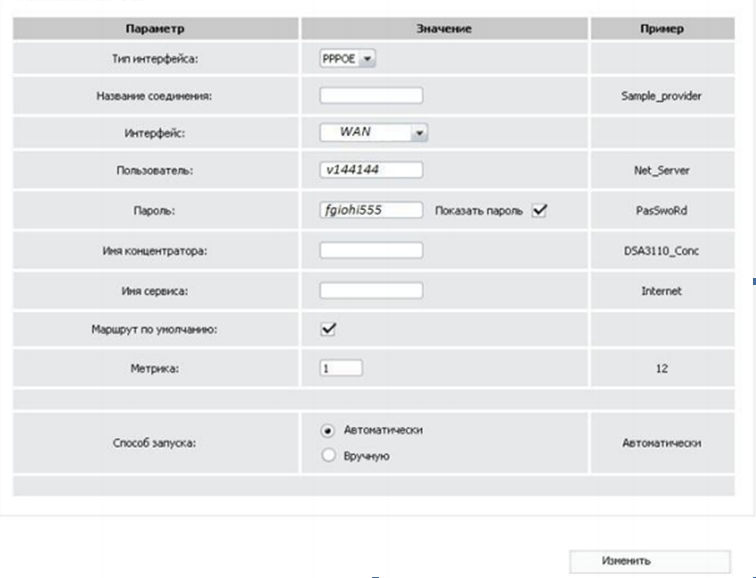
После настройки – обязательно перезагрузиться и приступить к пробному запуску!
Возможные проблемы при настройке Wi-Fi роутера
В 99% случаев проблемы возникают по четырем причинам:
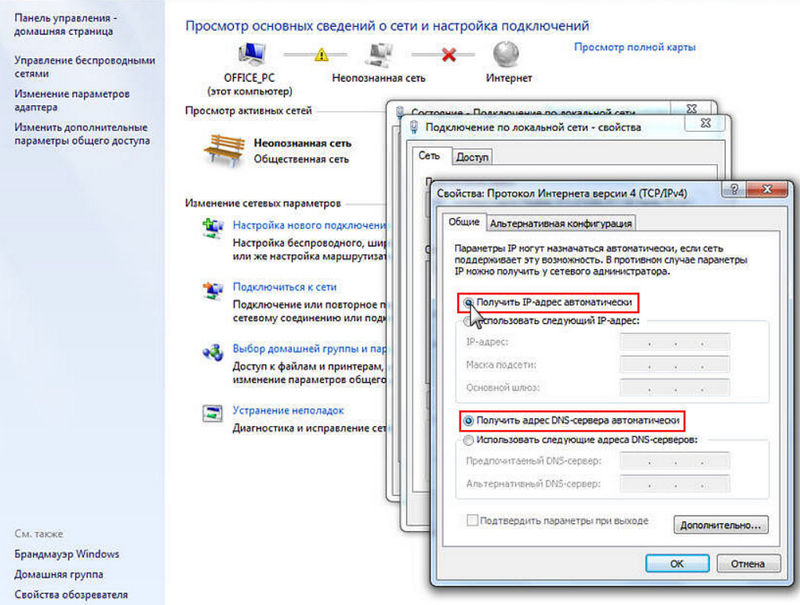
- Неправильно подготовлено оборудование – к примеру, кабель не подключен к WAN, а болтается где-то «между».
- В настройках сети не проставлены галочки напротив автоматического поиск IP-адресов или же DNS-серверов.
- При выборе параметров по невнимательности допущены ошибки.
- Роутер с неподходящей прошивкой или же не предназначен для работы в указанной сети. Стоит или подыскать подходящий вариант на форумах или же дождаться обновления от производителя под отечественный сегмент рынка.
Вызов мастера
Перед звонком стоит познакомиться с расценками на предлагаемые услуги.
Обновление микропрограммы
Искать свежую прошивку для находящегося в пользовании оборудования можно двумя способами:
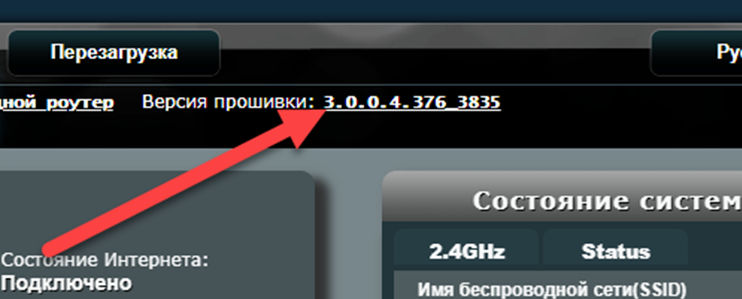
- В интерфейсе роутера, который находится по адресу 192.168.1.1. Как правило, такая информация расположена в верхней части меню или же в настройках.
- Непосредственно на официальном сайте производителя. Для быстрого обнаружения подходящих вариантов стоит воспользоваться поиском по номеру роутера. Рядом с предлагаемыми инструкциями обязательно найдется архив с нововведениями.
А еще важно заранее разобраться и с сетевой картой с помощью инструмента Driver Booster, который, как видно из названия, способен загрузить подходящие драйвера и увеличить шансы на совместимость.
Роутер в аренду
И, хотя цены в большинстве случаев тут заметно выше, чем у конкурентов, вроде онлайн-магазинов, из плюсов такого подхода:

Вместе дешевле Акция
Скидка 50% на абонентскую плату на 3 месяца
при покупке любого роутера.
Действует для новых клиентов.

Быстрый интернет за 1₽ Акция
1 ₽ – стоимость первого месяца после подключения интернета.
Действует для новых клиентов.

Засмотрись, выгодные тарифы! Акция
Новая линейка тарифов «Засмотрись»
Город* Пожалуйста, укажите город Улица* Пожалуйста, укажите улицу
Большой выбор комплексных тарифных планов позволит укомплектовать оптимальный для клиента набор услуг в индивидуальном порядке. Вы можете подобрать телефон, цифровое или кабельное TV, проводной Internet или с WiFi роутером на различной скорости. При этом вам не придется платить за ненужные вам услуги. Также можно заказать установку Антивируса, Wi-Fi роутер, видеонаблюдение.
Можно подключить кабельное ТВ и цифровое ТВ для 3 единиц оборудования. Просмотр телеканалов в HD-качестве требует установки интерактивной ТВ-приставки.


















Оставьте телефон для подключения
Телефона достаточно для оформления заявки.Менеджер перезвонит вам в течение 15 минут.
Техническая поддержка
Позвоните по бесплатному номеруи оператор поможет вам решить любой вопрос!
Политика в отношении обработки персональных данных
1. Общие положения
Настоящая политика обработки персональных данных составлена в соответствии с требованиями Федерального закона от 27.07.2006. №152-ФЗ «О персональных данных» и определяет порядок обработки персональных данных и меры по обеспечению безопасности персональных данных, предпринимаемые ИП Старковски ИНН 471206822403 (далее – Оператор).
1.1. Оператор ставит своей важнейшей целью и условием осуществления своей деятельности соблюдение прав и свобод человека и гражданина при обработке его персональных данных, в том числе защиты прав на неприкосновенность частной жизни, личную и семейную тайну.
2. Основные понятия, используемые в Политике
2.1. Автоматизированная обработка персональных данных – обработка персональных данных с помощью средств вычислительной техники;
2.2. Блокирование персональных данных – временное прекращение обработки персональных данных (за исключением случаев, если обработка необходима для уточнения персональных данных);
2.4. Информационная система персональных данных — совокупность содержащихся в базах данных персональных данных, и обеспечивающих их обработку информационных технологий и технических средств;
2.5. Обезличивание персональных данных — действия, в результате которых невозможно определить без использования дополнительной информации принадлежность персональных данных конкретному Пользователю или иному субъекту персональных данных;
2.6. Обработка персональных данных – любое действие (операция) или совокупность действий (операций), совершаемых с использованием средств автоматизации или без использования таких средств с персональными данными, включая сбор, запись, систематизацию, накопление, хранение, уточнение (обновление, изменение), извлечение, использование, передачу (распространение, предоставление, доступ), обезличивание, блокирование, удаление, уничтожение персональных данных;
2.7. Оператор – государственный орган, муниципальный орган, юридическое или физическое лицо, самостоятельно или совместно с другими лицами организующие и (или) осуществляющие обработку персональных данных, а также определяющие цели обработки персональных данных, состав персональных данных, подлежащих обработке, действия (операции), совершаемые с персональными данными;
2.10. Предоставление персональных данных – действия, направленные на раскрытие персональных данных определенному лицу или определенному кругу лиц;
2.11. Распространение персональных данных – любые действия, направленные на раскрытие персональных данных неопределенному кругу лиц (передача персональных данных) или на ознакомление с персональными данными неограниченного круга лиц, в том числе обнародование персональных данных в средствах массовой информации, размещение в информационно-телекоммуникационных сетях или предоставление доступа к персональным данным каким-либо иным способом;
2.12. Трансграничная передача персональных данных – передача персональных данных на территорию иностранного государства органу власти иностранного государства, иностранному физическому или иностранному юридическому лицу;
2.13. Уничтожение персональных данных – любые действия, в результате которых персональные данные уничтожаются безвозвратно с невозможностью дальнейшего восстановления содержания персональных данных в информационной системе персональных данных и (или) уничтожаются материальные носители персональных данных.
3. Оператор может обрабатывать следующие персональные данные Пользователя
3.1. Фамилия, имя, отчество;
3.2. Номера телефонов;
3.3. Адрес фактического места проживания и регистрации по месту жительства и (или) по месту пребывания;
3.4. Также на сайте происходит сбор и обработка обезличенных данных о посетителях (в т.ч. файлов «cookie») с помощью сервисов интернет-статистики (Яндекс Метрика и Гугл Аналитика и других).
3.5. Вышеперечисленные данные далее по тексту Политики объединены общим понятием Персональные данные.
4. Цели обработки персональных данных
4.1. Цель обработки персональных данных Пользователя — для связи с клиентом и передачи данных интернет-провайдеру.
4.3. Обезличенные данные Пользователей, собираемые с помощью сервисов интернет-статистики, служат для сбора информации о действиях Пользователей на сайте, улучшения качества сайта и его содержания.
5. Правовые основания обработки персональных данных
5.2. Оператор обрабатывает обезличенные данные о Пользователе в случае, если это разрешено в настройках браузера Пользователя (включено сохранение файлов «cookie» и использование технологии JavaScript).
6. Порядок сбора, хранения, передачи и других видов обработки персональных данных
Безопасность персональных данных, которые обрабатываются Оператором, обеспечивается путем реализации правовых, организационных и технических мер, необходимых для выполнения в полном объеме требований действующего законодательства в области защиты персональных данных.
6.1. Оператор обеспечивает сохранность персональных данных и принимает все возможные меры, исключающие доступ к персональным данным неуполномоченных лиц.
6.2. Персональные данные Пользователя никогда, ни при каких условиях не будут переданы третьим лицам, за исключением случаев, связанных с исполнением действующего законодательства.
7. Трансграничная передача персональных данных
7.1. Оператор до начала осуществления трансграничной передачи персональных данных обязан убедиться в том, что иностранным государством, на территорию которого предполагается осуществлять передачу персональных данных, обеспечивается надежная защита прав субъектов персональных данных.
7.2. Трансграничная передача персональных данных на территории иностранных государств, не отвечающих вышеуказанным требованиям, может осуществляться только в случае наличия согласия в письменной форме субъекта персональных данных на трансграничную передачу его персональных данных и/или исполнения договора, стороной которого является субъект персональных данных.
8. Заключительные положения
8.2. В данном документе будут отражены любые изменения политики обработки персональных данных Оператором. Политика действует бессрочно до замены ее новой версией.
Подключить домашний интернет Дом.ру можно следующими способами:
Как расторгнуть договор Дом.ру?
Расторгнуть договор с Дом. ру можно двумя способами:
Отдельно стоит отметить, что расторжение договора возможно при отсутствии долгов за потребленные услуги и возврате арендованного оборудования (если такое имеется).
Как узнать свой тариф домашнего интернета Дом.ру?
Узнать, какой тариф подключен, можно тремя способами:
Как сменить тариф Дом.ру?
Тарифный план провайдера Дом.ру можно сменить двумя способами:
- Зайти в «Личный кабинет» и нажать кнопку «Сменить тариф». В открывшейся электронной форме выбрать «Мгновенно» или «Со следующего месяца». Соответственно, смена тарифного плана произойдет сразу же или с начала нового учетного периода.
- Посетить офис провайдера лично, и сменить тариф с помощью менеджера.
Как оплатить Дом.ру?
Оплатить услуги провайдера можно пятью разными способами:
- Непосредственно на сайте компании Дом.ру
- Через сервис Сбербанк. Онлайн (нужно знать номер лицевого счета).
- С помощью платежных систем Яндекс. Деньги или Qiwi.
- Через терминалы оплаты, которые находятся во всех крупных торговых центрах.
- Подключить автоплатеж. Оплата будет проводиться автоматически каждый учетный период.
Сколько стоит домашний интернет Дом.ру в Нижнем Новгороде?
Стоимость домашнего интернета зависит от скорости подключения к глобальной сети. Есть четыре разных тарифных плана:
- 75Мбит/сек – 500 рублей. Достаточно для большинства задач.
- 100 Мбит/сек – 600 рублей. Оптимально для просмотра HD видео on-line.
- 100 Мбит/сек+ Okko Оптимум – 800 рублей. Тариф включает в себя скоростное подключение к Интернету и доступ к on-line кинотеатру.
- 300 Мбит/сек – 800 рублей. Сверхбыстрый доступ к глобальной сети.
Как позвонить в Дом.ру?
Бесплатный телефон горячей линии Дом.ру для технической поддержки абонентов кабельного телевидения и интернета:
- Для физических лиц — 8 (800) 333 70 00
- Для корпоративных клиентов и юридических лиц — 8 (800) 222 94 71
Где подключить домашний интернет Дом.ру в Нижнем Новгороде?
Подключить домашний интернет от провайдера Дом.ру можно несколькими способами:
Как узнать баланс домашнего интернета Дом.ру?
Текущий баланс лицевого счета можно узнать тремя способами:
Как узнать номер договора Дом.ру?
Для того, чтобы узнать номер договора, нужно позвонить по телефону горячей линии 8 800 333 70 00 и следуя указанием автоинформатора последовательно набрать 9,1,1. В течение следующих 5 минут на мобильный телефон, указанный при регистрации, придет SMS с номером договора.
Как настроить роутер Дом.ру?
Настройка коммуникационного оборудования проводится в несколько шагов:
- Подключаем роутер к глобальной сети кабелем.
- Запускаем браузер и вбиваем IP-адрес: 192.168.1.1.
- Переходим в раздел "Интернет" и меняем тип подключения на PPPoE.
- Прописываем имя пользователя и пароль, полученные при заключении договора.
- Устанавливаем пароль для беспроводной сети Wi-fi.
Как узнать пароль для Wi-fi Дом.ру?
Для того, чтобы узнать пароль к беспроводной сети, необходимо иметь прямой доступ к роутеру.
- Включаем компьютер, подключенный к роутеру, и запускаем браузер.
- Вбиваем IP-адрес: 192.168.1.1.
- Переходим во вкладку «Беспроводные соединения» и выбираем вкладку PSK Password.
В этой графе находится заданный при настройке пароль. При желании его можно поменять.
Как проверить скорость интернета Дом.ру?
Замер скорости занимает несколько минут и проходит в полностью автоматическом режиме.
Сколько стоит роутер Дом.ру в Нижнем Новгороде?
Провайдер Дом.ру предлагает арендовать или купить роутеры ведущих мировых компаний.
Аренда (с последующим выкупом) роутера составляет 6 месяцев. Ежемесячный платеж колеблется от 600 и до 1320 рублей.
Приобрести роутер можно за 2300 рублей. Это единовременный платеж. Гарантийный срок на устройство составляет 1 год.
Сколько телевизионных каналов в Дом.ру?
Всего провайдер предлагает более 200 телевизионных каналов. Их количество зависит от выбранного тарифа и подключенных дополнительных пакетов. Предлагаются услуги по перемотке эфира и записи интересующих передач. Есть возможность подключить онлайн кинотеатр с библиотекой из тысячи фильмов.
Как подключить приставку Дом.ру к телевизору?
SMART-приставки подключаются к телевизору по кабелю HDMI. Подключение не вызывает сложностей. Достаточно подключить кабель (идет в комплекте) к телевизору и включить приставку в розетку. Дальнейшей настройки не требуется, так как приставка тестируется перед выдачей клиенту.

Выберите улицу из списка
Выберите дом из списка
К сожалению, мы не смогли определить введенный адрес. Попробуйте
Проверить через оператора
На вашем адресе: Нижний Новгород есть техническая возможность подключения к Билайн!

Не скучайте в пробках и очередях. Смотрите ТВ на смартфоне, планшете или ноутбуке. Установите приложение Movix или зайдите на сайт онлайн-кинотеатра
Космические скорости
Пользуйтесь беспроводным домашним интернетом по всей квартире всей семьёй от одного роутера!
Умное ТВ
Подключите умное ТВ и смотрите более 193 канала практически на любом смарт устройстве
Быстрое подключение
Оставьте заявку на сайте и садитесь пить чай. Все остальное мы сделаем сами. Не заставим Вас ждать с подключением!

ДЛЯ
ДОМА
Техник будет в маске и перчатках, а все оборудование продезинфицировано
ДЛЯ
БИЗНЕСА
Мы предоставляем надежные сервисы для Вашего бизнеса – стабильный высокоскоростной интернет, телефонную связь и услуги виртуальной АТС.
А также IT-решения, которые действительно помогают повысить продажи в Вашем бизнесе!


Проверить возможность подключения интернета по адресу:
Служба технической поддержки
К сожалению, мы не определили ваш населенный пункт.
Пожалуйста, проверьте доступность сети с помощью нашего специалиста через форму связи
Заявка на подключение
Какое подключение вас интересует?
Ваша заявка успешно отправлена!
Мы позвоним Вам в течение нескольких минут на номер * с ответом о возможности подключения.
1. Вам позвонит менеджер, чтобы уточнить удобную дату и время визита монтажника.
2. Монтажник привезет договор, проведет кабель и настроит оборудование.
Читайте также:

